흐릿한 삼성 비디오 수정 방법 | 검증된 기술
삼성 폰에서 동영상을 보려고 하면 흐릿하고 픽셀이 깨져 보이는 화면만 나옵니다. 특히 중요하거나 기억에 남는 동영상이라면 정말 답답할 수 있습니다. 하지만 걱정하지 마세요. 삼성에서 흐릿한 비디오 수정하기 기기 문제는 생각보다 복잡하지 않습니다. 이 글에서는 동영상이 흐릿하게 보이는 이유를 설명하고 선명도를 복구하는 몇 가지 간단한 방법을 소개합니다. 빠른 조정부터 강력한 소프트웨어 도구까지, 동영상을 다시 선명하게 만드는 데 필요한 모든 것을 제공합니다.
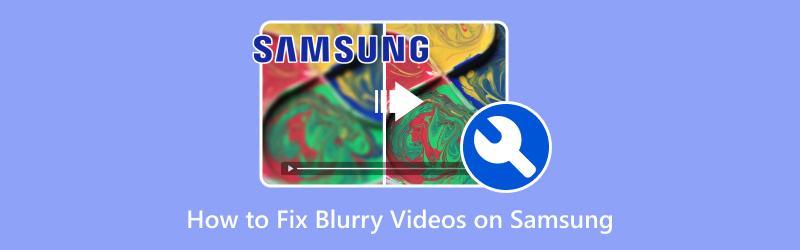
- 가이드 목록
- 1. 삼성에서 동영상이 흐릿하게 보이는 원인은 무엇일까요?
- 2. 삼성에서 흐릿한 비디오를 수정하는 방법
- 3. 영상이 흐릿해지는 것을 방지하기 위한 팁
- 4. 자주 묻는 질문
1. 삼성에서 동영상이 흐릿하게 보이는 원인은 무엇일까요?
삼성 기기에서 동영상이 흐릿하게 보이는 데에는 몇 가지 이유가 있습니다. 이러한 이유를 이해하는 것이 삼성 기기에서 흐릿한 동영상을 수정하는 방법을 아는 데 중요합니다. 다음은 몇 가지 일반적인 원인입니다.
1.1 낮은 비디오 품질 또는 압축률
다운로드하거나 받은 동영상이 압축되거나 저화질로 업로드되었을 수 있습니다. 특히 WhatsApp이나 문자 메시지와 같은 메시지 앱을 통해 전송된 동영상에서 이러한 현상이 자주 발생합니다. 파일 크기가 너무 크면 일부 앱에서 전송하기 쉽도록 자동으로 해상도를 낮추어 흐릿하게 보일 수 있습니다.
1.2 저조도 녹화
저조도 환경에서 촬영된 영상은 디테일이 부족하여 흐릿하거나 거칠게 보일 수 있습니다. 삼성 카메라 소프트웨어는 이를 조정하기 위해 최선을 다하지만, 빛이 부족하면 선명한 이미지와 영상을 촬영하기 어려울 수 있습니다.
1.3 인터넷 연결 불량
온라인으로 비디오를 스트리밍하거나 시청할 때 인터넷 연결이 좋지 않거나 느리면 비디오가 낮은 해상도로 버퍼링될 수 있습니다. 이로 인해 연결 상태가 개선될 때까지 비디오가 흐릿하게 보일 수 있습니다.
1.4 잘못된 카메라 설정
사용자가 실수로 해상도나 초점 모드와 같은 카메라 설정을 너무 낮게 설정하는 경우가 있습니다. 이로 인해 영상이 흐릿해질 수 있습니다. 녹화 전에 설정을 조정하지 않으면, 사용자도 모르는 사이에 휴대폰이 낮은 화질 설정으로 기본 설정되었을 가능성이 있습니다.
1.5 손상된 비디오 파일
녹화, 전송 또는 저장 과정에서 동영상이 손상될 수 있으며, 특히 휴대폰이 고장 나거나 저장 공간이 부족한 경우 더욱 그렇습니다. 이러한 손상으로 인해 동영상 파일이 흐릿하고 왜곡될 수 있습니다.
2. 삼성에서 흐릿한 비디오를 수정하는 방법
이제 동영상이 흐릿하게 보이는 원인을 알았으니, 삼성에서 흐릿한 동영상을 수정하는 방법을 자세히 알아보겠습니다. 여러 가지 방법을 시도해 봤는데, 저에게 가장 효과가 좋았던 방법을 공유해 드리고 싶어서 기쁩니다!
2.1 재다운로드/재사진 촬영
흐릿한 영상이 다운로드한 영상이라면, 먼저 다시 다운로드해 보세요. 파일이 제대로 다운로드되지 않아 화질이 좋지 않을 수도 있습니다. 현재 버전을 삭제하고 원본에서 다시 다운로드하면 더 선명한 영상을 얻을 수 있습니다.
흐릿한 영상을 직접 녹화했다면 다시 녹화해 보는 것이 좋습니다. 조명이 더 밝은 환경에서 영상을 촬영하고 카메라 설정을 더 높은 해상도로 조정해 보세요. 즉각적인 해결책은 아니지만, 영상이 흐릿해지는 것을 방지하는 가장 확실한 방법 중 하나입니다. 비디오 품질 향상 미래에.
2.2 ArkThinker 비디오 컨버터 얼티밋
삼성에서 흐릿한 비디오를 수정하는 데 가장 효과적인 방법 중 하나는 도구를 사용하는 것입니다. ArkThinker 비디오 컨버터 궁극선명도, 밝기, 해상도 등 다양한 설정을 조정하여 비디오 화질을 향상시키는 데 도움이 되는 비디오 향상 프로그램입니다.
이 소프트웨어는 AI를 사용하여 비디오 해상도를 높이고 이미지를 선명하게 하여 흐릿한 영상을 보정하는 데 큰 도움을 줍니다. 화질 저하 없이 비디오를 편집할 수 있어 디테일을 유지하면서도 화질을 향상시키는 데 적합합니다. 또한, 이 도구는 MP4, MKV, AVI, MOV, FLV 등 삼성에서 지원하는 다양한 비디오 형식을 지원하므로 거의 모든 종류의 비디오를 처리할 수 있습니다.
먼저, PC나 Mac에 ArkThinker Video Converter Ultimate를 다운로드하여 설치하세요.
소프트웨어를 열고 다음으로 이동하세요. 공구 상자 선택하려면 탭하세요 비디오 인핸서 목록에서 제거합니다.

큰 플러스 버튼을 클릭하여 흐릿한 삼성 비디오를 가져오세요. 삼성 기기에 비디오가 있는 경우, USB 케이블을 사용하여 휴대폰을 컴퓨터에 연결하고 흐릿한 비디오를 찾아 추가하세요.
비디오가 로드되면 다음과 같은 옵션을 선택할 수 있습니다. 고급 해상도, 비디오 노이즈 제거, 그리고 밝기 및 대비 최적화, 흐릿한 삼성 비디오를 개선하세요.

마무리하기 전에 향상된 비디오를 미리 볼 수 있습니다. 결과에 만족하면 "향상시키다" 비디오를 더 높은 화질로 저장합니다.

비디오 화질을 향상시킨 후 Samsung 기기로 다시 전송하세요. 선명도가 눈에 띄게 향상되는 것을 확인하실 수 있습니다.
콘서트에서 찍은 흐릿한 영상을 보정하기 위해 ArkThinker를 사용했습니다. 원래 영상은 어둡고 픽셀이 뭉개져 있었지만, 소프트웨어를 사용한 후에는 그 차이가 엄청났습니다. 영상이 훨씬 선명해졌고, 색상도 더욱 선명해졌습니다. 가장 좋은 점은요? 사용하기 정말 쉬웠고, 보정 과정에서 화질 저하 걱정이 전혀 없었다는 점입니다. 다만 아쉬운 점은 일괄 처리 기능이 지원되었으면 좋았을 텐데 하는 아쉬움이 남습니다. 덕분에 시간을 절약할 수 있었으면 좋았을 텐데요.
만약 당신의 삼성 사진이 흐릿해요, 이 게시물을 따라가면 문제를 해결할 수 있습니다.
2.3 삼성 메시지 전송 시 흐릿한 영상 수정
흐릿한 영상을 메시지 앱을 통해 전송하려는 경우, 전송 시 적용되는 압축 방식에 문제가 있을 수 있습니다. 삼성 메시지에서 흐릿한 영상을 수정하는 몇 가지 팁을 소개합니다.
• 클라우드 저장 서비스를 이용하세요
비디오를 문자나 메시지 앱을 통해 직접 전송하는 대신, Google Drive나 Dropbox 같은 클라우드 저장 서비스에 업로드하세요. 그러면 비디오 링크를 공유하여 화질을 유지할 수 있습니다.
• 이메일로 보내기
파일 크기가 너무 크지 않다면 동영상을 수신자에게 이메일로 보내보세요. 이메일 서비스는 일반적으로 메시징 앱처럼 동영상을 압축하지 않습니다.
• 고품질 비디오 설정을 사용하세요
WhatsApp, Telegram 또는 기타 앱을 통해 비디오를 보내는 경우 비디오를 보낼 수 있는 옵션이 있는지 확인하세요.고품질." 이렇게 하면 압축으로 인해 발생하는 흐릿함을 줄이는 데 도움이 될 수 있습니다.
3. 영상이 흐릿해지는 것을 방지하기 위한 팁
삼성에서 흐릿한 영상을 수정했다면, 다시는 같은 문제가 발생하지 않도록 해야 합니다. 앞으로 영상이 흐릿해지는 것을 방지하는 데 도움이 되는 몇 가지 팁을 알려드리겠습니다.
• 조명이 좋은 곳에서 녹화하세요
항상 조명이 밝은 곳에서 촬영하세요. 삼성 카메라는 빛이 충분할 때 더 선명하고 깨끗한 이미지를 촬영합니다.
• 가장 높은 해상도를 사용하세요
카메라가 가능한 한 가장 높은 해상도로 설정되어 있는지 확인하세요. 해상도 설정은 "비디오 크기"에서 확인할 수 있습니다.
• 카메라를 안정적으로 유지하세요
손이 떨리면 아무리 고화질 영상이라도 흐릿하게 보일 수 있습니다. 삼각대를 사용하거나 녹화하는 동안 손을 최대한 움직이지 않도록 하세요.
• 정기적으로 저장 공간을 비우세요
고화질 동영상을 녹화하려면 충분한 저장 공간이 필수적입니다. 휴대폰 저장 공간이 부족하면 자동으로 동영상 화질이 저하될 수 있습니다.
4. 자주 묻는 질문
삼성에서 메시징 앱으로 인해 흐릿한 영상을 수정하는 방법은?
삼성 메시지에서 흐릿한 비디오를 수정하려면 클라우드 저장 서비스를 사용하여 원래 품질로 비디오를 공유하거나 압축하지 않은 비디오를 이메일로 보내보세요.
내가 직접 녹화한 삼성 영상이 흐릿한데, 어떻게 고치나요?
더 나은 조명이나 더 높은 해상도 설정으로 비디오를 다시 녹화해 보세요. 만약 그렇게 할 수 없다면 다음과 같은 방법을 사용하세요. 비디오 향상 도구 ArkThinker Video Converter Ultimate를 사용하면 비디오 화질을 향상시킬 수 있습니다.
삼성에서 비디오가 흐릿해지는 것을 방지할 수 있나요?
네, 카메라 설정이 고해상도 영상 촬영에 최적화되어 있는지 확인하고 항상 밝은 조명에서 촬영하세요. 또한, 휴대폰 저장 공간을 정기적으로 정리하세요.
결론
삼성에서 흐릿한 영상을 수정하는 것은 어떻게 해야 할지 알면 어렵지 않습니다. 영상을 다시 다운로드하거나, 더 나은 화질로 다시 녹화하거나, ArkThinker Video Converter Ultimate와 같은 도구를 사용하여 화질을 향상시키는 등 영상을 개선할 수 있는 방법은 많습니다. 다음 단계와 팁을 따르면 영상을 최상의 화질로 유지하고 향후 흐릿함을 방지할 수 있습니다. 문제가 다시 발생하더라도 적절한 도구의 도움을 받으면 영상을 최대한 원래 상태로 복원할 수 있다는 점을 기억하세요!
이 게시물에 대해 어떻게 생각하시나요? 이 게시물을 평가하려면 클릭하세요.
훌륭한
평가: 4.8 / 5 (기준 368 투표)
관련 기사
- 영상을 편집하다
- 3가지 방법으로 짧은 동영상을 더 길게 만드는 방법
- iPhone, iPad, Android 휴대폰 및 컴퓨터에서 비디오 반복
- 무료 비디오 편집 소프트웨어 – 7가지 최고의 무료 비디오 편집기 앱
- TikTok 워터마크를 제거하는 3 TikTok 워터마크 제거 앱
- 비디오 필터 – 비디오 2024에 필터를 추가하고 적용하는 방법
- 비디오 속도를 늦추고 슬로우 모션 비디오를 만드는 방법 2024
- 2024년 최고의 영화 트리머 3개를 사용하여 대용량 비디오 파일을 분할하세요
- 다른 장치에서 비디오에 워터마크를 추가하는 방법 2024
- 2024년 비디오 파일 크기를 줄이는 최고의 MP4 압축기 5가지
- Snapchat 2024에서 비디오 속도를 늦추는 방법에 대한 자세한 가이드


